สหภาพแรงงานระหว่าง Xbox ระบบนิเวศและพีซีกำลังใกล้เข้ามา และถึงจุดที่ถ้าคุณมีพีซีที่ดีที่จะเล่น คุณไม่จำเป็นต้องซื้อคอนโซล เราสามารถสมัคร Game Pass เพื่อเข้าถึงเกมพีซีหลายร้อยเกมได้ทันที ระบบนิเวศของ Xbox อัดแน่นไปด้วยฟังก์ชันและคุณสมบัติทุกประเภท และสิ่งหนึ่งที่น่าสนใจและไม่รู้จักมากที่สุดก็คือ โหมดนักบิน หรือ Copilot ซึ่งเราจะอธิบายวิธีการทำงานและวิธีใช้งานบนพีซี
ก่อนอื่น เราต้องระบุว่าฟังก์ชันนี้เริ่มต้นจากคอนโซล Xbox แม้ว่าจะมีการมาถึงของ Windows 10 และใน Windows 11 ก็มาถึงพีซีด้วย กระบวนการเปิดใช้งาน Copilot บนทั้งสองแพลตฟอร์มนั้นคล้ายคลึงกัน แม้ว่าจะพิจารณาถึงลักษณะเฉพาะของแต่ละแพลตฟอร์ม เราจะอธิบายวิธีเปิดใช้งานบนพีซี Windows เครื่องใดก็ได้

โหมด Xbox Co-Pilot คืออะไร?
โหมด Co-Pilot เป็นคุณลักษณะที่เป็นส่วนหนึ่งของระบบนิเวศ Xbox โดย คอนโทรลเลอร์สองตัวสามารถเชื่อมโยงเข้าด้วยกันเพื่อทำงานเป็นหนึ่งเดียว . นั่นคือ เราสามารถเชื่อมต่อสองการควบคุมและใช้สลับกันได้ เนื่องจากทั้งสองจะควบคุมเกมได้ โหมดนี้น่าสนใจมาก ตัวอย่างเช่น เพื่อช่วยให้บุคคลอื่นผ่านส่วนที่ซับซ้อนของเกมโดยไม่ต้องปล่อยตัวควบคุมหลัก
โหมดนี้ยังสามารถใช้เป็น คุณสมบัติการช่วยสำหรับการเข้าถึง เพื่อให้ผู้ใช้ที่มีปัญหาด้านการเคลื่อนไหวหรือการประสานงาน หรือผู้ที่ใช้การควบคุมพิเศษ เช่น Adaptive Controller สามารถรับความช่วยเหลือจากบุคคลอื่นเพื่อเอาชนะขั้นตอนที่ยากที่สุดและเล่นต่อไปได้อย่างราบรื่น
ข้อ จำกัด
ในขั้นต้น โดยการเปิดใช้งานโหมดนี้ เราจะได้รับสองการควบคุมเพื่อทำงานเป็นหนึ่งเดียว และเราสามารถใช้การควบคุมใดๆ แทนกันได้ อย่างไรก็ตาม เราต้องจำไว้ว่าถึงแม้เราจะเป็นคนสองคนและสองการควบคุมเท่านั้น ตัวควบคุมหลัก (นักบิน) จะเริ่มเซสชั่นบน Xbox ดังนั้นความก้าวหน้าและความสำเร็จจะเป็นของเขาเท่านั้น ผู้ร่วมขับสามารถเข้าร่วมเกมได้เท่านั้น แต่ไม่สามารถระบุเป็นผู้ใช้คนที่สองได้
นอกจากนี้ เราควรทราบด้วยว่าคุณลักษณะนี้ ใช้ได้กับคอนโทรลเลอร์ Xbox เท่านั้น . หากเรามีคอนโทรลเลอร์อื่นที่เชื่อมต่อกับคอมพิวเตอร์ เช่น เพลย์สเต คอนโทรลเลอร์ หรือคอนโทรลเลอร์ทั่วไป เราจะไม่สามารถใช้ Copilot ได้ เราจะไม่สามารถใช้ฟังก์ชันนี้ได้หากเราเชื่อมต่อคอนโทรลเลอร์ Xbox กับ macOS หรือ ลินุกซ์, บน Windows เท่านั้น .
สุดท้ายนี้ เราต้องแสดงว่า จำนวนการควบคุมสูงสุด ที่สามารถเชื่อมโยงเป็นสอง ดังนั้น หากเราคิดที่จะเชื่อมโยงการควบคุมตั้งแต่สามตัวขึ้นไปกับฟังก์ชันนี้ เราต้องถือว่าเป็นไปไม่ได้
เปิดใช้งานฟังก์ชันนี้ใน Windows
สามารถที่จะ เปิดใช้งาน Copilot บน Windows ก่อนอื่นเราต้องมีคอนโทรลเลอร์ Xbox สองตัวอยู่ในครอบครองของเรา ไม่สำคัญหรอกว่ามันเป็นตัวควบคุมทั่วไปสองแบบ แบบ Elite และแบบปกติ แบบปกติและแบบ Adaptive แบบหนึ่ง หรือแม้แต่แบบปรับได้สองแบบ สิ่งสำคัญคือพวกเขาเป็นตัวควบคุม Xbox อย่างเป็นทางการสองตัว นอกจากนี้ เรายังต้องติดตั้ง Windows 10 หรือ Windows 11 บนพีซี อัปเดตเป็นเวอร์ชันล่าสุด และติดตั้งแอป Xbox Accessories
เชื่อมต่อคอนโทรลเลอร์
เมื่อเราปฏิบัติตามข้างต้นแล้ว ขั้นตอนต่อไปคือการเชื่อมต่อตัวควบคุมทั้งสองเข้ากับคอมพิวเตอร์ เนื่องจากการควบคุมทั้งสองจะควบคุมเกมอย่างเท่าเทียมกัน ในตอนแรกมันไม่สนใจที่จะใช้อย่างใดอย่างหนึ่งแม้ว่าเราทุกคนรู้ว่าเรามีการควบคุมที่ชื่นชอบอยู่เสมอ การควบคุมที่เราจะใช้เป็นตัวควบคุมหลัก
การควบคุมสามารถเชื่อมต่อตามที่เราต้องการ สองวิธีหลักในการเชื่อมต่อคอนโทรลเลอร์กับคอมพิวเตอร์คือโดย สายเคเบิล หรือโดยวิธี ของเครื่องรับ Xbox ที่ช่วยให้เราเชื่อมต่อด้วยคลื่นความถี่วิทยุเหมือนกับบนคอนโซล ในทั้งสองกรณี ไดรเวอร์จะดาวน์โหลดโดยอัตโนมัติจาก Windows Update (หากยังไม่มีอยู่) และในไม่กี่วินาที เราจะให้พวกเขาเชื่อมต่อกับคอมพิวเตอร์ นอกจากนี้ หากเป็นคอนโทรลเลอร์ Xbox One S/X หรือคอนโทรลเลอร์ Series S/X เราก็สามารถเชื่อมต่อกับ Windows ผ่าน บลูทู ธ โดยไม่ต้องซื้ออะแดปเตอร์ใดๆ และมีอิสระมากกว่าการใช้สองวิธีก่อนหน้านี้
เปิดใช้งานโหมดนักบิน
เพื่อเปิดใช้งานฟังก์ชั่นนี้ สิ่งแรกที่เราต้องทำคือเปิด ” อุปกรณ์เสริม Xbox ” ซึ่งเราเพิ่งติดตั้งและรอสักครู่เพื่อให้ตรวจพบตัวควบคุมของเรา หากเรายังไม่ได้ดำเนินการ เราสามารถใช้ประโยชน์จากข้อเท็จจริงที่ว่าเราอยู่ข้างในเพื่ออัปเดตเฟิร์มแวร์ของคอนโทรลเลอร์เพื่อปรับปรุงการทำงาน วันละครั้ง สิ่งที่เราต้องทำคือ คลิกที่ปุ่มที่มีสามจุดบนหน้าจอหลักเพื่อเข้าสู่ตัวเลือกการกำหนดค่าของคอนโทรลเลอร์ที่เป็นปัญหา
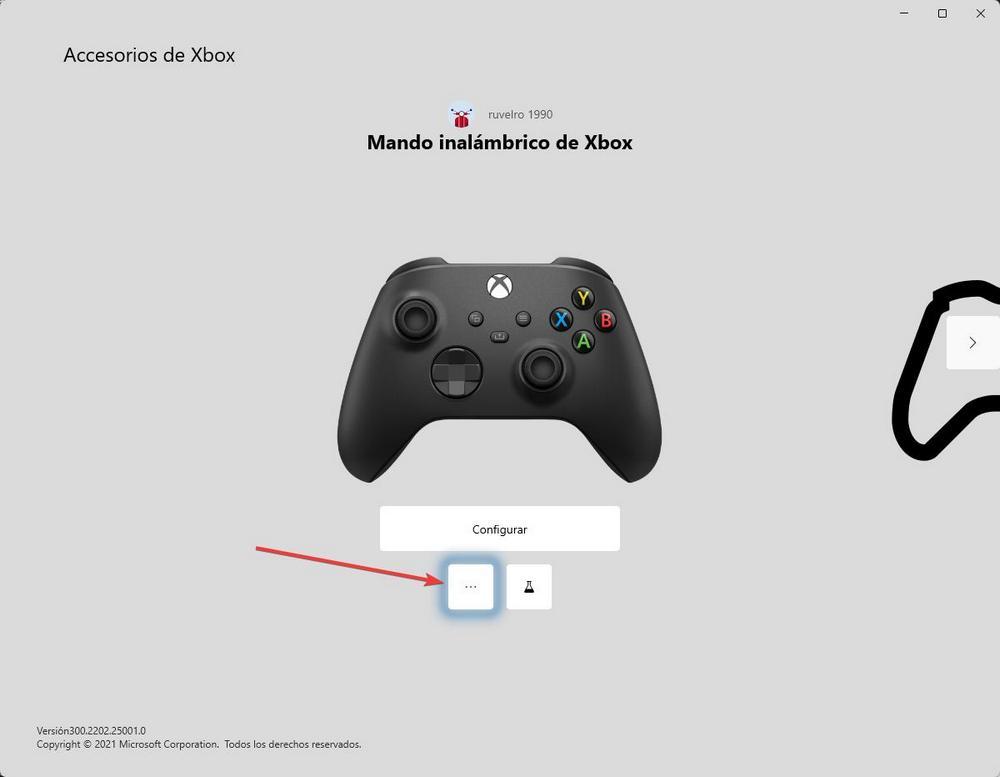
เมื่อเข้าไปข้างในเราจะพบสามตัวเลือก สิ่งที่เราสนใจในกรณีของเราคือข้อที่สาม: เปิดใช้งาน Copilot .
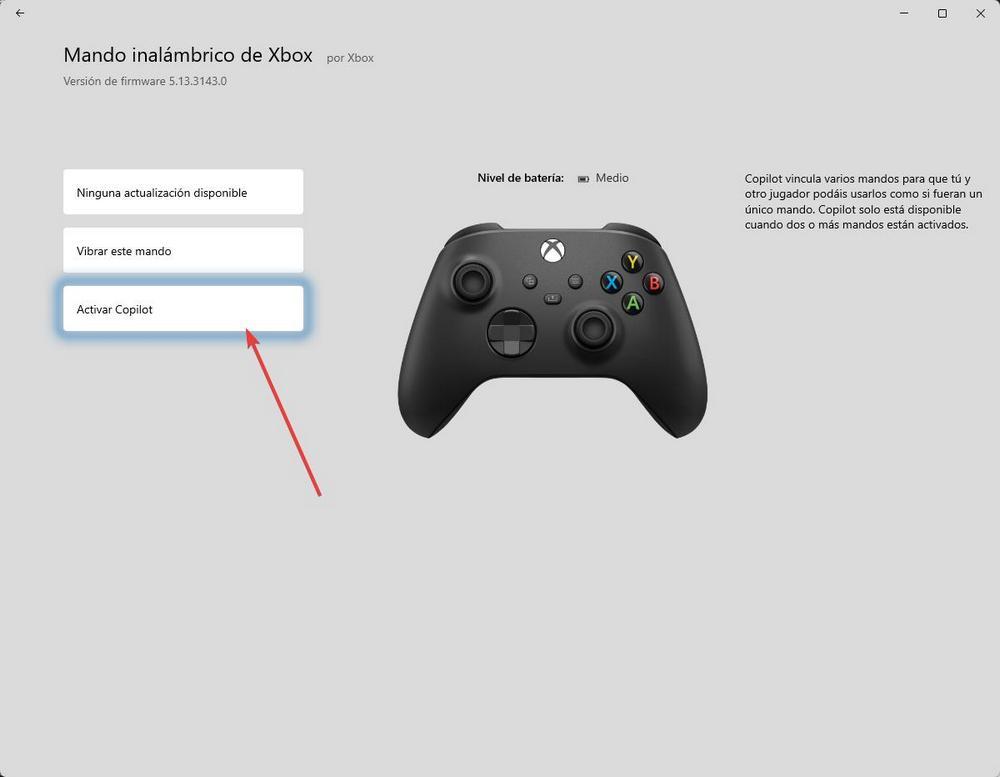
การควบคุมทั้งหมดที่เราเชื่อมต่อกับคอมพิวเตอร์จะปรากฏขึ้น สิ่งที่เราต้องทำคือเลือกคำสั่งรอง คำสั่งที่เราต้องการใช้เป็นนักบินร่วม และพร้อม การควบคุมทั้งสองจะเชื่อมโยงโดยอัตโนมัติและจะเริ่มทำงานเหมือนกับว่าเป็นตัวควบคุม เราจะสามารถทราบได้ว่าเชื่อมโยงอย่างถูกต้องเพราะทั้งสองจะสั่นสักครู่เพื่อยืนยันการเชื่อมต่อ
ตอนนี้เราสามารถปิดแอปพลิเคชันอุปกรณ์เสริม Xbox และเปิดเกมใดก็ได้ เราจะใช้คำสั่งหลักและเราจะสามารถเล่นกับมันได้จนกว่าเราต้องการบุคคลอื่นมาควบคุมตัวละครหลักซึ่งในกรณีนี้สิ่งที่เราจะต้องทำคือปล่อยให้เขาเป็นมือสองและหยุดแตะต้องตัวของเราเพื่อที่ โดยอัตโนมัติ เขาเคลื่อนที่ด้วยวินาที
ตัดการเชื่อมต่อนักบิน
ตัวควบคุมจะเชื่อมโยงตลอดเซสชัน อย่างไรก็ตาม อาจเป็นกรณีที่ในบางจุด เราต้องการให้พวกเขาหยุดการเชื่อมต่อซึ่งกันและกัน เพื่อที่เราจะสามารถใช้มันแยกกันอีกครั้งหรือป้องกันไม่ให้บุคคลอื่นเข้าควบคุมเกมของเรา
กระบวนการตัดการเชื่อมต่อจะเหมือนกับกระบวนการเชื่อมต่อ สิ่งเดียวที่เราต้องทำในกรณีนี้คือเปิดโปรแกรม Xbox Accessories อีกครั้ง กลับไปที่ส่วนที่เราเปิดใช้งาน Copilot และคราวนี้เลือกตัวเลือก” ปิดใช้งานนักบิน “. ฉลาด.
นับจากนี้เป็นต้นไป คอนโทรลเลอร์แต่ละตัวจะทำหน้าที่เป็นคอนโทรลเลอร์แต่ละตัว และเราสามารถใช้งานได้โดยไม่มีปัญหา เช่น เล่นเป็นคู่บนคอมพิวเตอร์เครื่องเดียวกัน